| やりたいことがすぐに探せる! |
| スキャナ(Macintosh®) > ネットワークスキャン機能を使う > ネットーワークスキャンを使用する前に |
|
|
|
本製品のスキャンボタンを押してネットワークスキャン機能を使う場合は、スキャンしたデータを保存するMacintosh®をあらかじめ選ぶ必要があります。
IPアドレスを変更したり、保存先のMacintosh®を変える場合にも、以下の手順で設定を行います。
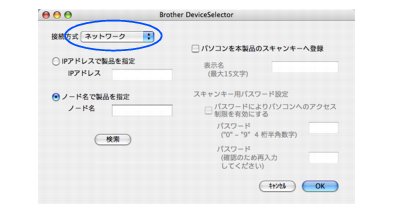
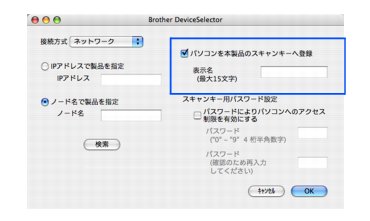
|
スキャンボタンからスキャンした画像データの保存に制限をつけたいときは
|
|---|
| スキャンした画像データをMacintosh®に保存するとき、パスワードを入力しないと保存できないように設定できます。 [パスワードによりパソコンへのアクセス制限を有効にする]をチェックして、4桁の数字をパスワードとして登録します。  |
|
|
|